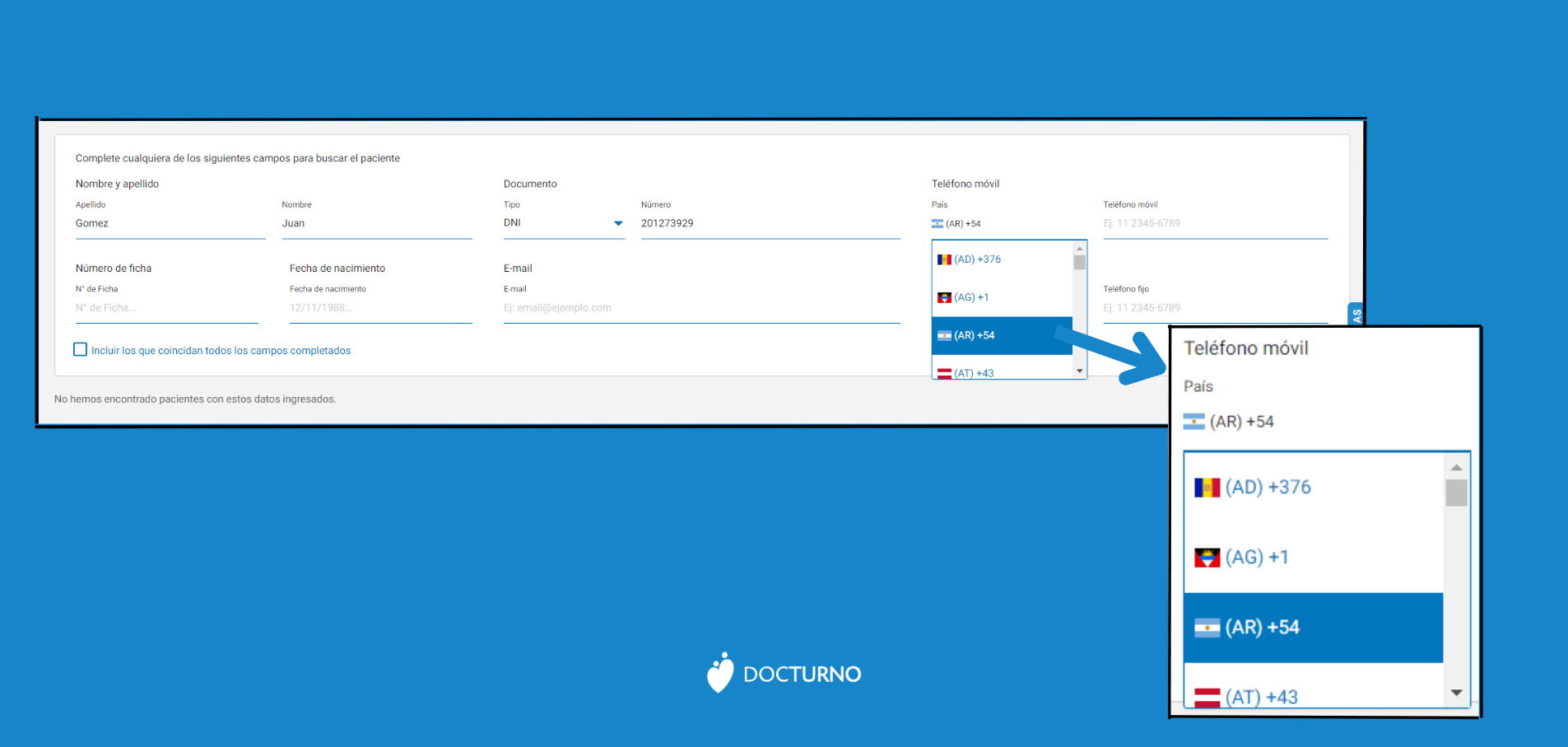Un DoctuTip para aprender sobre los turnos cancelados de tu agenda.
Como sabés, Docturno te ayuda a organizar tu agenda médica y a tener toda la información de tus pacientes en un mismo lugar.
El día a día en el consultorio es muy atareado y muchas veces no tenemos el tiempo para aprender cada funcionalidad pero, ¡tranquilos!. Acá están los DoctuTips para salvarnos.
Aclaremos todas las dudas sobre los turnos cancelados:
Imaginemos que un día entramos a nuestra agenda y vemos que se liberaron algunos turnos, “¿cómo puede ser? Si hace unos días figuraban…”
Muchas veces los pacientes cancelan a último momento mediante su cuenta de Docturno, sin embargo otras veces llaman al consultorio y un administrador/a cancela el turno. ¿Cómo saberlo? Te vamos a explicar cómo hacer para saber si el turno lo canceló el paciente o si fue cancelado desde el propio consultorio:
Primero, lo primero: vamos a nuestra agenda.
Buscamos la ruedita de configuración, que está arriba a la derecha, y hacemos click.

Luego, tildamos “Cancelados” y hacemos click en “Guardar configuración”

Gracias a esta configuración, podremos ver los turnos cancelados en color gris:

Ahora viene la parte interesante, ¡descubramos por quién fue cancelado!
Es muy fácil, haciendo click en el turno podremos ver los Detalles y allí figurará quién lo canceló.
¿Lo vemos?

En este caso, podemos ver que el administrador “Admin Administrador” fue quien lo canceló. Si lo hubiese cancelado el paciente figuraría su nombre.
De esta manera, podremos aclarar dudas y conocer las razones de las cancelaciones. De todas formas, siempre que tengas alguna consulta podés escribir al Chat de Atención al Cliente donde nuestros representantes te asesorarán con gusto en todo lo que necesites.
¡Este fue nuestro primer DoctuTip! Si te gustó este artículo, vas a poder encontrar más en cada edición de nuestro Newsletter (junto con Novedades y lo último de nuestras notas)
¡Hasta la próxima!